Come mettere la mira assistita su Fortnite PC
Sei un appassionato di Fortnite, il noto videogioco di Epic Games, e solitamente ci giochi su computer. Ritieni che si tratti di un titolo particolarmente divertente, tuttavia, hai l'impressione che alcuni utenti abbiano una marcia in più: ti sembra quasi che riescano a mirare perfettamente.
Ti sei quindi informato sull'argomento e hai sentito dire che è possibile imparare come mettere la mira assistita su Fortnite per PC. Nel caso te lo stessi chiedendo, sei giunto nel posto giusto: in questa sede, infatti, analizzerò nel dettaglio questa possibilità, illustrandoti la procedura per abilitarla e impostarla correttamente e parlandoti del suo funzionamento.
Che ne dici? Sei pronto a proseguire? Credo proprio di sì, visto che stai leggendo con interesse questa guida. Forza allora, ti basta semplicemente prenderti qualche minuto di tempo libero e seguire le rapide indicazioni che trovi qui sotto. Detto questo, a me non resta altro da fare, se non augurarti buona lettura e buon divertimento!
Indice
- Informazioni preliminari
- Come avere la mira assistita su Fortnite PC
- Altri metodi per migliorare la mira su Fortnite
Informazioni preliminari

Prima di entrare nel dettaglio della procedura su come mettere la mira assistita su Fortnite per PC, ritengo possa interessarti saperne di più in merito a questa possibilità.
Ebbene, devi sapere che l'Aim Assist è un aiuto che viene fornito ai giocatori per rendere più divertenti e competitive le partite. In parole povere, se un utente mira nelle vicinanze dell'avversario, il gioco “interviene” spostando il mirino e indirizzando correttamente i colpi. Insomma, al posto di fare la “sagoma” al nemico, si riesce a colpirlo.
Si tratta di un metodo utilizzato principalmente su console, dove il metodo di input principale è il controller. Infatti, una mira manuale su questa piattaforma può rendere difficoltoso colpire l'avversario, soprattutto nelle azioni più concitate, visto che non è semplice mirare a velocità elevate con il pad.

Xbox Controller Wireless, Robot White - per Xbox One, Xbox Series X|S,...

Sony PlayStation®5 - DualSense™ Wireless Controller Starlight Blue
Il discorso è diverso su PC, dato che il metodo di input più diffuso è costituito da mouse e tastiera. Queste periferiche consentono infatti un movimento più rapido e preciso rispetto a un controller. Su computer, dunque, è giusto che ci sia la mira manuale e infatti è così: i giocatori che usano mouse e tastiera non possono sfruttare l'Aim Assist.
Tuttavia, Fortnite per PC supporta il controller e quindi, collegando quest'ultimo, è possibile attivare e impostare la mira assistita anche su computer (da utilizzare nelle lobby relative al controller). Fatte le dovute premesse, in questa sede ti spiegherò dunque quali sono le opzioni a tua disposizione utilizzando questo metodo di input da computer.
Come avere la mira assistita su Fortnite PC
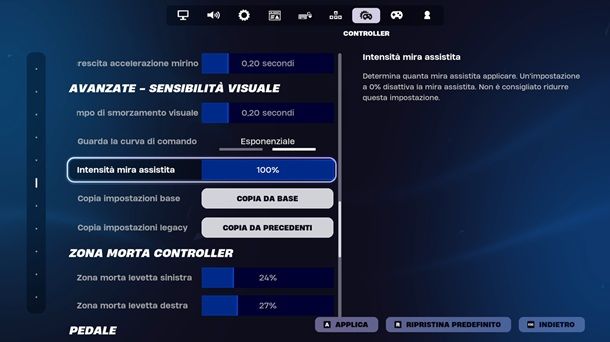
Dopo averti spiegato in cosa consiste la mira assistita, direi che sei pronto per attivarla. Puoi fare questo direttamente dalle impostazioni di gioco.
Per procedere, avvia Fortnite, accedi alla schermata della modalità Battle Royale e premi il pulsante Esc della tastiera. Successivamente, fai clic prima sull'icona dell'ingranaggio presente in basso a destra e poi sull'icona del controller (in alto a destra). Adesso, scorri la pagina comparsa a schermo e sposta la levetta relativa all'opzione Usa le opzioni avanzate su Sì. Premi dunque sul pulsante CONFERMA per proseguire.
Dato che si sta andando a operare su opzioni avanzate, avrai notato che il pop-up comparso a schermo ti ha avvertito del fatto che “Impostazioni errate possono influire negativamente sulla capacità di mirare”. Come avrai ben capito, insomma, è bene procedere in modo ben ragionato in questo contesto. Non toccare, dunque, altre opzioni oltre a quelle che ti indicherò in questa sede, a meno che tu non abbia ben chiaro cosa stai facendo.
In ogni caso, per raggiungere il tuo obiettivo, controlla che la barra Intensità mira assistita non sia disattivata (ovvero impostata a 0%). Il mio consiglio è quello di impostare quest'opzione direttamente al 100%, in modo da ottenere il massimo del beneficio. Tuttavia, puoi fare delle prove nelle varie partite e vedere quale valore è quello che si adatta meglio al tuo stile di gioco.
A questo punto, premi il pulsante A della tastiera (o il relativo tasto del controller, se l'hai già collegato), per applicare le modifiche; dopodiché premi Esc, per tornare al menu principale, e se non l'hai già fatto collega il controller al computer. Potrebbe magari interessarti consultare le mie guide su come collegare il controller PlayStation al PC e come collegare il controller Xbox al PC per maggiori dettagli. Ottimo, adesso non ti resta che avviare una qualsiasi partita e provare l'Aim Assist. Visto? Non era richiesto poi così tanto tempo per raggiungere il tuo obiettivo!
Altri metodi per migliorare la mira su Fortnite

Come dici? Vorresti migliorare la mira senza l'Aim Assist, visto che non hai troppa intenzione di attivare le opzioni avanzate di Fortnite? Nessun problema, ti fornisco subito dei consigli che potrebbero risultarti utili.
Il primo aspetto che dovresti tenere in considerazione sono le periferiche. Infatti, i pro player di Fortnite utilizzano spesso dei modelli di mouse, tastiera e controller pensati appositamente per il gaming.
Ci sono accessori per tutti i gusti e ti posso assicurare che il vantaggio competitivo garantito da periferiche pensate per il gaming può essere importante. Per maggiori informazioni, ti consiglio di dare un'occhiata alle mie guide ai migliori mouse da gioco e alle migliori tastiere gaming.

Logitech G G203 LIGHTSYNC Mouse Gaming con Illuminazione RGB, Personal...

Razer DeathAdder Essential (2021) - Mouse da Gioco Cablato con Sensore...

Trust Gaming GXT 835 Azor Tastiera Gaming, Layout Italiano QWERTY, USB...

Logitech G G213 Prodigy Tastiera Gaming Cablata, LIGHTSYNC RGB, Tasti ...
Per il resto, puoi modificare le impostazioni relative alla sensibilità di mira. Per fare questo, ti basta semplicemente recarti nel menu principale della modalità Battle Royale di Fortnite, premere il pulsante Esc della tastiera, selezionare l'icona dell'ingranaggio e premere sull'icona di mouse e tastiera oppure sull'icona del controller, a seconda del metodo di input che sei solito utilizzare. Qui troverai le varie opzioni che ti consentiranno di “aggiustare” la tua mira.

Un'altra impostazione che potrebbe interessarti è quella relativa alle ombre, effetto grafico che può crearti qualche problema nel colpire i nemici in lontananza. Ebbene, per disattivare le “zone scure”, ti basta recarti nelle impostazioni del gioco, selezionare l'icona del monitor e spostare su No l'opzione legata alle ombre. Ricordati di premere il pulsante A della tastiera, per applicare le modifiche.
Oltre a questo, potrebbe essere interessante utilizzare dei tool esterni, come quello offerto dal sito Web 3D Aim Trainer, per allenarti. Non manca, poi, la possibilità di imparare dai professionisti, guardando i loro video e le loro dirette. Per tutti i dettagli del caso, ti invito a consultare i miei tutorial su come migliorare la mira su Fortnite per PC.
Ti ricordo che il titolo di Epic Games è in continua evoluzione e quindi gli sviluppatori potrebbero decidere di effettuare modifiche alla mira assistita o al gameplay in generale da un momento all'altro. Ti invito, dunque, a prendere le informazioni contenute in questo post come puramente indicative.
Visto che sei solito giocare a Fortnite, ti consiglio inoltre di dare uno sguardo alla pagina del mio sito dedicata al videogioco di Epic Games, dove puoi trovare molti tutorial che potrebbero fare al caso tuo.
In qualità di affiliati Amazon, riceviamo un guadagno dagli acquisti idonei effettuati tramite i link presenti sul nostro sito.

Autore
Salvatore Aranzulla
Salvatore Aranzulla è il blogger e divulgatore informatico più letto in Italia. Noto per aver scoperto delle vulnerabilità nei siti di Google e Microsoft. Collabora con riviste di informatica e cura la rubrica tecnologica del quotidiano Il Messaggero. È il fondatore di Aranzulla.it, uno dei trenta siti più visitati d'Italia, nel quale risponde con semplicità a migliaia di dubbi di tipo informatico. Ha pubblicato per Mondadori e Mondadori Informatica.






